თქვენი CPU-ს გადატვირთვა შეიძლება იყოს იდეალური გზა ამ პრობლემის გადასაჭრელად
- CPU bottlenecking GPU ნიშნავს, რომ CPU ვერ უმკლავდება GPU-ს მოთხოვნას, რაც იწვევს GPU-ს არასაკმარის გამოყენებას.
- მოძველებული ან არაეფექტური CPU და რესურსზე ინტენსიური აპლიკაციები და ამოცანები შეიძლება იყოს პასუხისმგებელი CPU-ს შეფერხებაზე.
- CPU-ს გადატვირთვამ შეიძლება გაზარდოს შესრულება და გადაჭრას CPU-ს შეფერხების GPU პრობლემა.
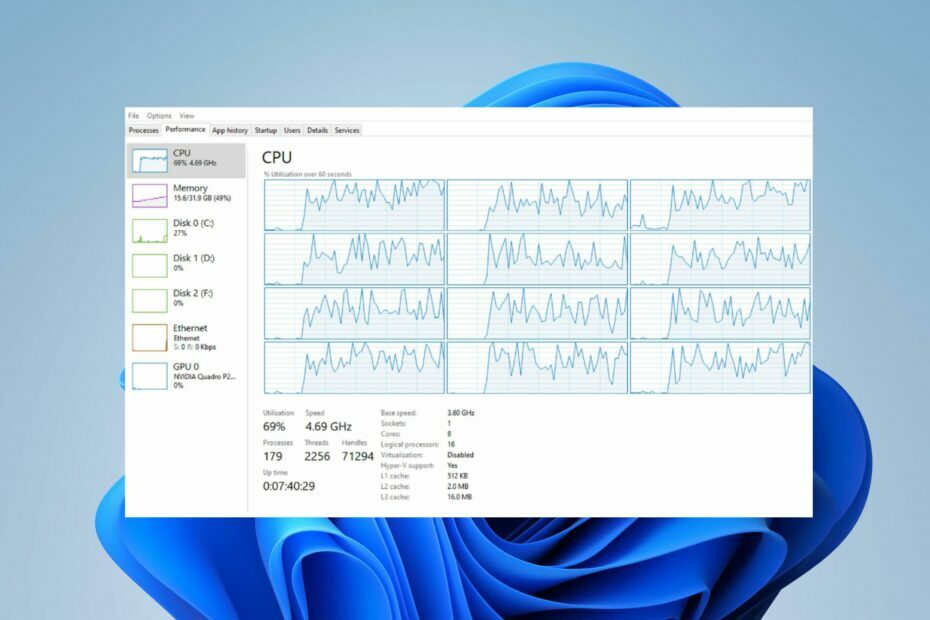
Xდააინსტალირეთ ჩამოტვირთვის ფაილზე დაწკაპუნებით
- ჩამოტვირთეთ Fortect და დააინსტალირეთ თქვენს კომპიუტერზე.
- დაიწყეთ ხელსაწყოს სკანირების პროცესი მოძებნეთ კორუმპირებული ფაილები, რომლებიც თქვენი პრობლემის წყაროა.
- დააწკაპუნეთ მარჯვენა ღილაკით დაიწყეთ რემონტი ასე რომ, ხელსაწყოს შეუძლია დაიწყოს ფიქსაციის ალგორითმი.
- Fortect ჩამოტვირთულია 0 მკითხველი ამ თვეში.
CPU და GPU ერთად მუშაობენ კომპიუტერულ სისტემაში გრაფიკის დასამუშავებლად და გადასაცემად გლუვი მუშაობისთვის. თუმცა, თუ პროცესორი ვერ შეასრულებს GPU-ს მიერ მასზე დაყენებულ მოთხოვნებს, ამან შეიძლება გამოიწვიოს შეფერხება. ეს გზამკვლევი გადაგიყვანთ ნაბიჯებს CPU bottlenecking GPU-ს დასაფიქსირებლად.
ალტერნატიულად, შეამოწმეთ ჩვენი სტატია თქვენი GPU-ს ბლოკირება და უსაფრთხოდ ამცირებს მის შესრულებას.
შეუძლია თუ არა CPU-ს დაბლოკოს GPU?
CPU bottlenecking GPU ხდება მაშინ, როდესაც გრაფიკული დამუშავების ერთეული (GPU) შეზღუდულია ცენტრალური დამუშავების ერთეულის (CPU) დამუშავების სიმძლავრით.
სხვა სიტყვებით რომ ვთქვათ, CPU ვერ უმკლავდება GPU-ს მიერ მასზე დაყენებულ მოთხოვნებს. აქედან გამომდინარე, GPU არასაკმარისად არის გამოყენებული ან ვერ აღწევს მის სრულ პოტენციალს.
როდესაც CPU ბლოკავს GPU-ს, შეიძლება მოხდეს შემდეგი:
- იწვევს GPU-ს დაბალ გამოყენებას, რაც ნიშნავს, რომ GPU არ იმუშავებს თავისი მაქსიმალური სიმძლავრით.
- CPU-ს შეფერხება თამაშებში ან გრაფიკულ ინტენსიურ აპლიკაციებში შეიძლება გამოიწვიოს კადრების დაბალი სიხშირე.
- როდესაც CPU ვერ აკმაყოფილებს GPU-ს მოთხოვნებს, ამან შეიძლება გამოიწვიოს ჭუჭყიანი და ნელი დატვირთვის დრო.
- მას ასევე შეუძლია გავლენა მოახდინოს სისტემის უნარზე, გაუმკლავდეს სხვა ამოცანებს ერთდროულად.
- CPU bottlenecking GPU შეიძლება გამოიწვიოს სისტემის რესურსების არაეფექტური გამოყენება და შეზღუდოს კომპიუტერის საერთო შესრულება.
შეამოწმეთ ჩვენი მიმოხილვა საუკეთესო ბოთლის კალკულატორები თქვენი კომპიუტერისთვის. ეს ხელსაწყოები ხელს შეუწყობს ჩახშობის ხარისხის იდენტიფიცირებას.
რა იწვევს CPU-ს ბლოკირებას GPU-ს?
- თუ CPU უფრო ძველი ან ნაკლებად ძლიერია ვიდრე GPU, ის შეიძლება შეეცადოს შეასრულოს დამუშავების მოთხოვნები.
- CPU-ს მცირე ან არაეფექტურმა ქეშმა შეიძლება შეანელოს დამუშავების სიჩქარე და შექმნას შეფერხება.
- თუ CPU-ს აქვს ბირთვების შეზღუდული რაოდენობა ან დაბალი ერთძაფის შესრულება, მას შეუძლია შეაფერხოს GPU-ს მუშაობა.
- CPU-მ, რომელიც ერთდროულად ახორციელებს რესურსზე ინტენსიურ დავალებებს, შეიძლება გამოიწვიოს შეფერხება.
- CPU-ის შეფერხებები შეიძლება მოხდეს მეხსიერების პრობლემების ან არასაკმარისი ოპერატიული მეხსიერების გამო.
როგორ გავასწორო CPU bottlenecking GPU?
გაიარეთ ეს წინასწარი შემოწმებები, სანამ ცდილობთ პრობლემების მოგვარების გაფართოებულ ნაბიჯებს:
- რესურსების ინტენსიური გამორთვა ფონური პროცესები ან აპლიკაციები და დახურეთ სხვა აპები, რომლებსაც არ იყენებთ.
- დარწმუნდით, რომ დაინსტალირებული გაქვთ უახლესი დრაივერები თქვენი CPU, GPU და სხვა ტექნიკის კომპონენტებისთვის.
- გაგრილეთ თქვენი CPU მაღალი ხარისხის გამაგრილებლებით ან გააუმჯობესეთ ჰაერის ნაკადი თქვენს სისტემაში.
- გაზარდეთ თქვენი თამაშის გარჩევადობა, რათა დააბალანსოთ დატვირთვა CPU-დან GPU-მდე.
- CPU-ის გამოყენების ოპტიმიზაცია აპის ან თამაშის პარამეტრების მენიუს მეშვეობით.
- და ბოლოს, მიმართეთ CPU-ს განახლებას, თუ ყველაფერი ვერ მოხერხდა.
გადატვირთეთ თქვენი CPU
- დააჭირეთ ფანჯრები + მე გასახსნელად გასაღები Windows პარამეტრები აპლიკაცია.
- აირჩიეთ სისტემა და დააწკაპუნეთ აღდგენა.

- შემდეგ, დააწკაპუნეთ გადატვირთეთ ახლა ვარიანტი ქვეშ გაფართოებული გაშვება.
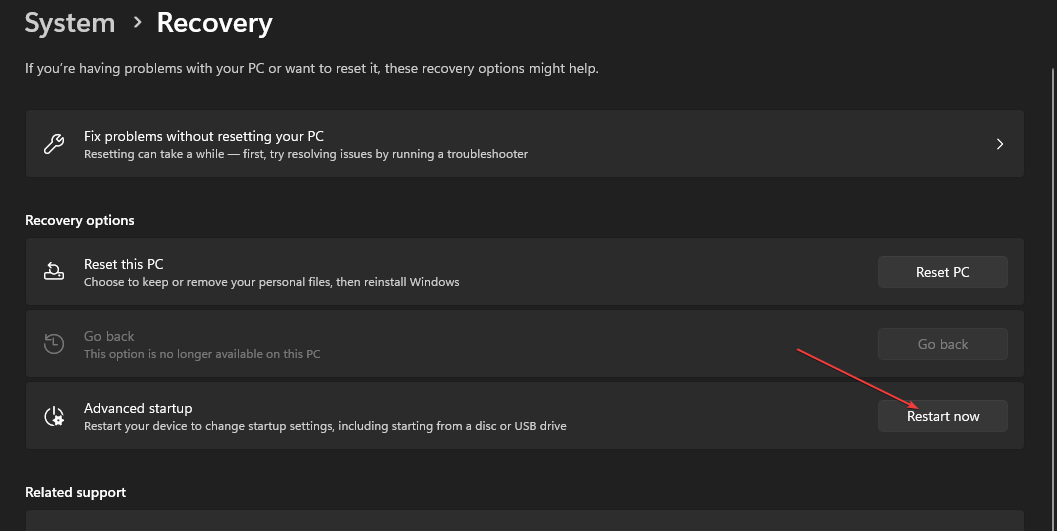
- კომპიუტერის გადატვირთვის შემდეგ აირჩიეთ პრობლემების მოგვარება მენიუდან.
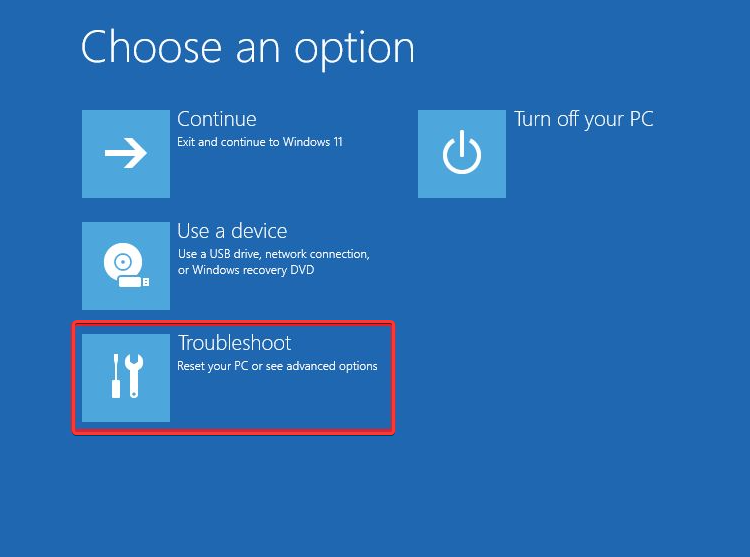
- დააწკაპუნეთ Დამატებითი პარამეტრები და შემდეგ დააწკაპუნეთ UEFI პროგრამული უზრუნველყოფის პარამეტრები ვარიანტი.
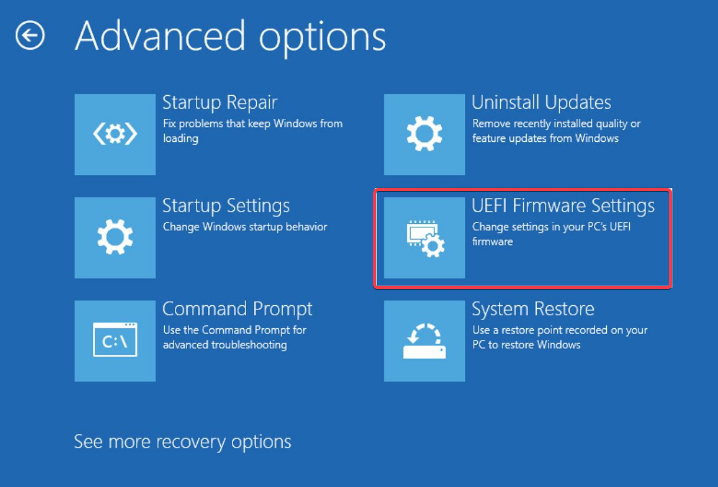
- მოძებნეთ დაკავშირებული პარამეტრები CPU პარამეტრები ან overclocking სექციების ქვეშ, როგორიცაა გაფართოებული, სიხშირე ან გადატვირთვა. (სახელი შეიძლება განსხვავდებოდეს თქვენი დედაპლატის მოდელის მიხედვით)
- იპოვნეთ CPU საათის სიჩქარე ან მულტიპლიკატორის პარამეტრებიდა გაზარდეთ მნიშვნელობა მცირე ნამატით, მაგ 0.1 გჰც.

- შემდეგ შეინახეთ პარამეტრები და გამოდით BIOS ან UEFI.
- გადატვირთეთ თქვენი კომპიუტერი, რათა ნახოთ, ეხმარება თუ არა ეს თქვენს CPU-ს შეფერხებას.
თუ პრობლემა შენარჩუნებულია, დაუბრუნდით BIOS-ის პარამეტრებს და გაზარდეთ პროცესორის მულტიპლიკატორი. გაიმეორეთ ეს პროცესი, თანდათან გაზარდეთ საათის სიჩქარე ან მულტიპლიკატორი, სანამ არ მიაღწევთ სასურველ შედეგს.
თქვენი CPU-ს გადატვირთვა გადააჭარბებს მას საფონდო სიჩქარეს, რათა მიაღწიოს უფრო მაღალ შესრულებას და უფრო სწრაფ დამუშავებას.
- SMART სტატუსის ცუდი შეცდომა: ძირითადი მიზეზები და როგორ გამოვასწოროთ იგი
- შესწორება: RSAT დასახელების ინფორმაციის განთავსება შეუძლებელია
- ჩატვირთვის მენიუ არ იხსნება თქვენს Lenovo კომპიუტერზე? აი რა უნდა გააკეთო
- შესწორება: Gpedit-ის გამორთვის სკრიპტი არ მუშაობს ან არ მუშაობს
წაიკითხეთ ზოგიერთის შესახებ Intel-ის საუკეთესო გადატვირთვის ხელსაწყოები თქვენი კომპიუტერის მუშაობის მაქსიმალური გასაუმჯობესებლად. გარდა ამისა, შეამოწმეთ ჩვენი სტატია, თუ როგორ გადატვირთეთ თქვენი CPU BIOS-ის გარეშე Windows 11-ზე.
ბოლო ვარიანტი, რომელიც გასათვალისწინებელია არის თქვენი CPU-ს განახლება. თუ თქვენი ამჟამინდელი CPU მოძველებულია ან არასაკმარისია, უფრო მძლავრ CPU-ზე განახლება დაგეხმარებათ შეფერხების შემსუბუქებაში.
თუ თქვენ გაქვთ დამატებითი შეკითხვები ან წინადადებები ამ სახელმძღვანელოსთან დაკავშირებით, გთხოვთ, გამოაგზავნოთ ისინი კომენტარების განყოფილებაში.
ჯერ კიდევ გაქვთ პრობლემები?
სპონსორირებული
თუ ზემოხსენებულმა წინადადებებმა არ გადაჭრა თქვენი პრობლემა, თქვენს კომპიუტერს შეიძლება შეექმნას Windows-ის უფრო სერიოზული პრობლემები. ჩვენ გირჩევთ აირჩიოთ ყოვლისმომცველი გადაწყვეტა, როგორიცაა ფორტექტი პრობლემების ეფექტურად გადასაჭრელად. ინსტალაციის შემდეგ, უბრალოდ დააწკაპუნეთ ნახვა და შესწორება ღილაკს და შემდეგ დააჭირეთ დაიწყეთ რემონტი.
![6 საუკეთესო პროცესორის მონიტორინგის პროგრამა [CPU & GPU ტემპერატურა]](/f/d0a46fe98f29cb86d679548054c0531b.jpg?width=300&height=460)
![საუკეთესო CPU CAD პროგრამული უზრუნველყოფის შესაძენად [2021 სახელმძღვანელო]](/f/9aef2ab23f06ad5bc1efa848e721afcc.jpg?width=300&height=460)
![Microsoft OneDrive- ის დაყენება იწვევს CPU- ს მაღალ გამოყენებას [სრული დაფიქსირება]](/f/98eaf00070d3253893b775cd0a6695a0.jpg?width=300&height=460)